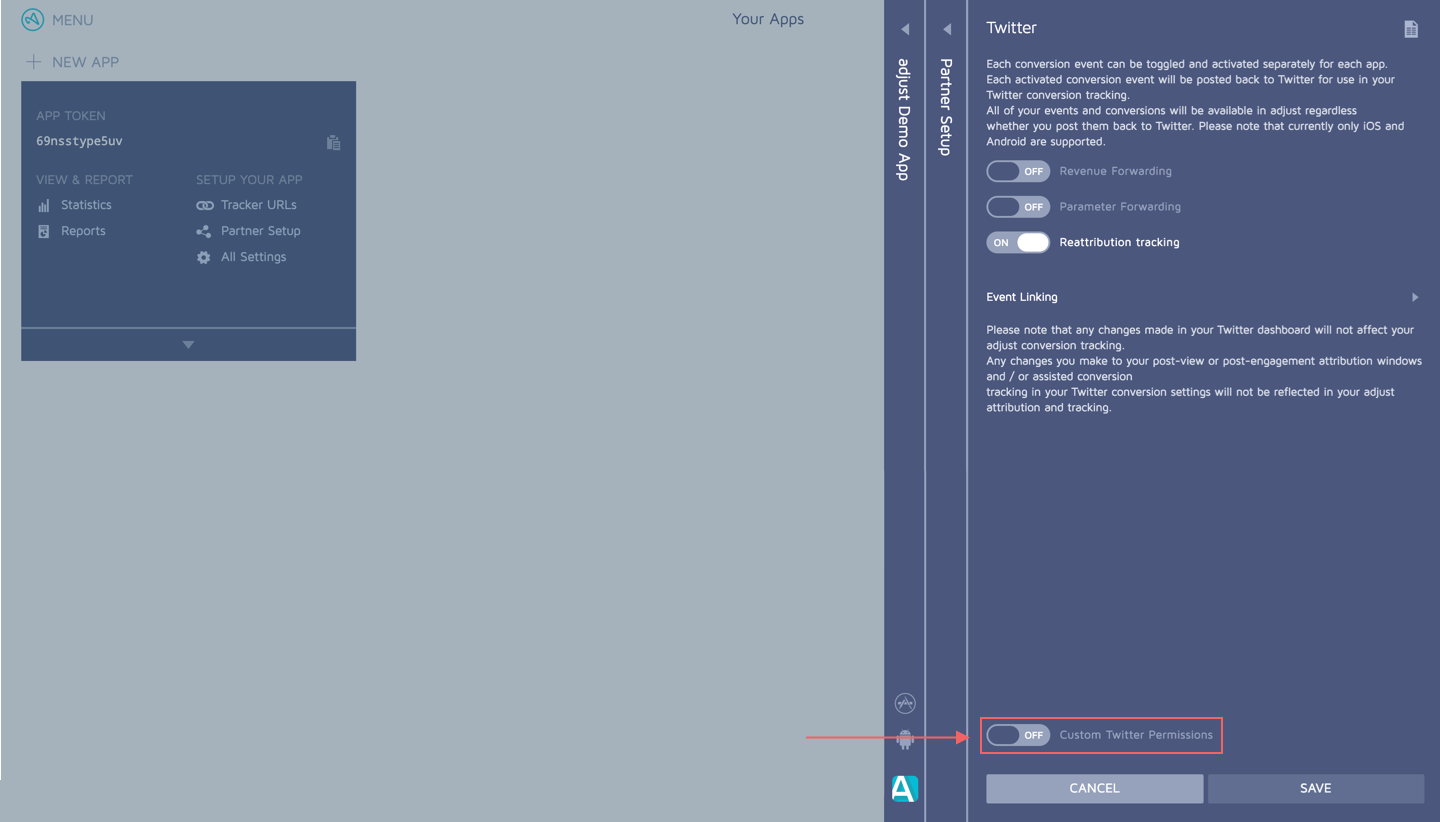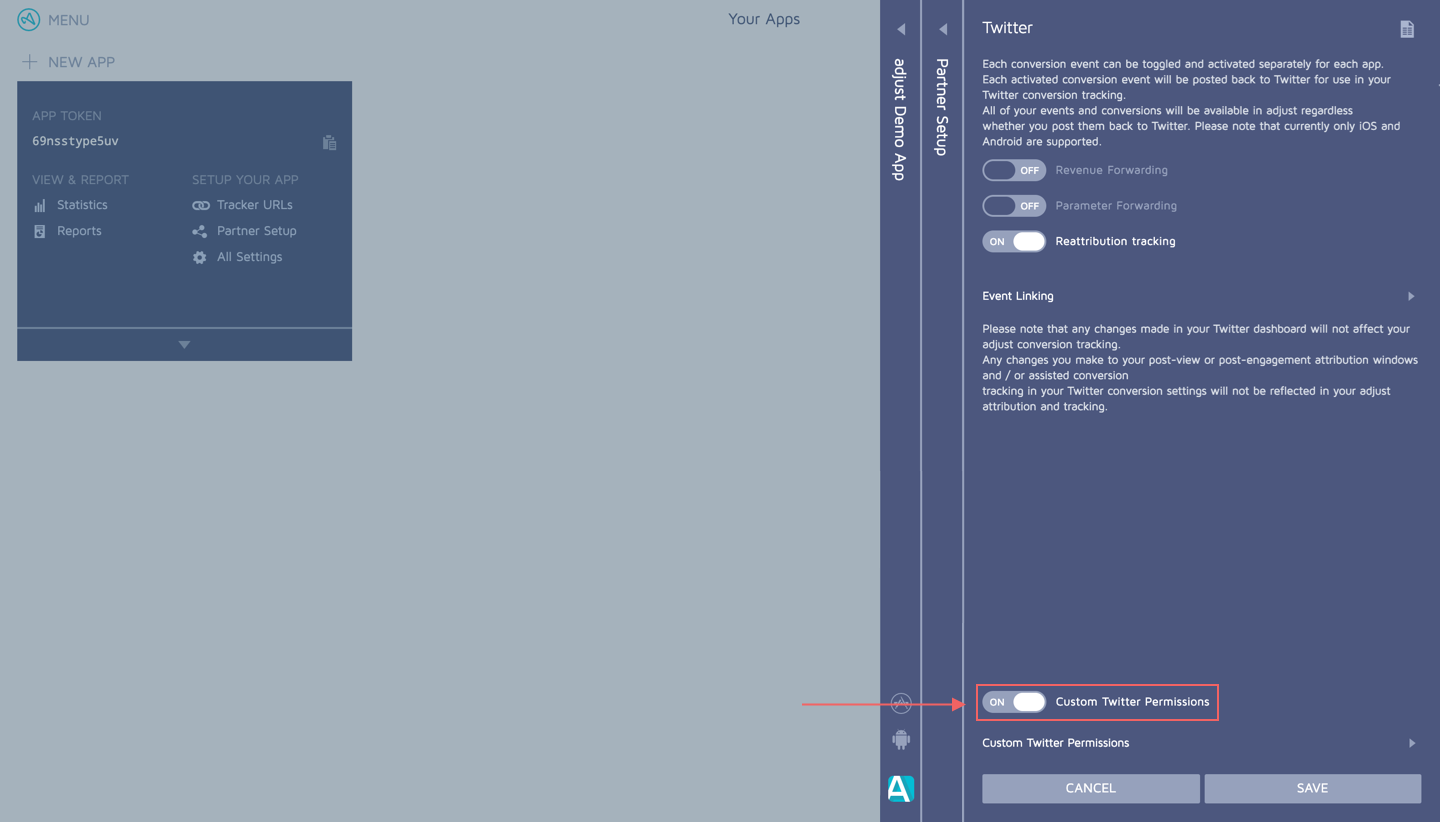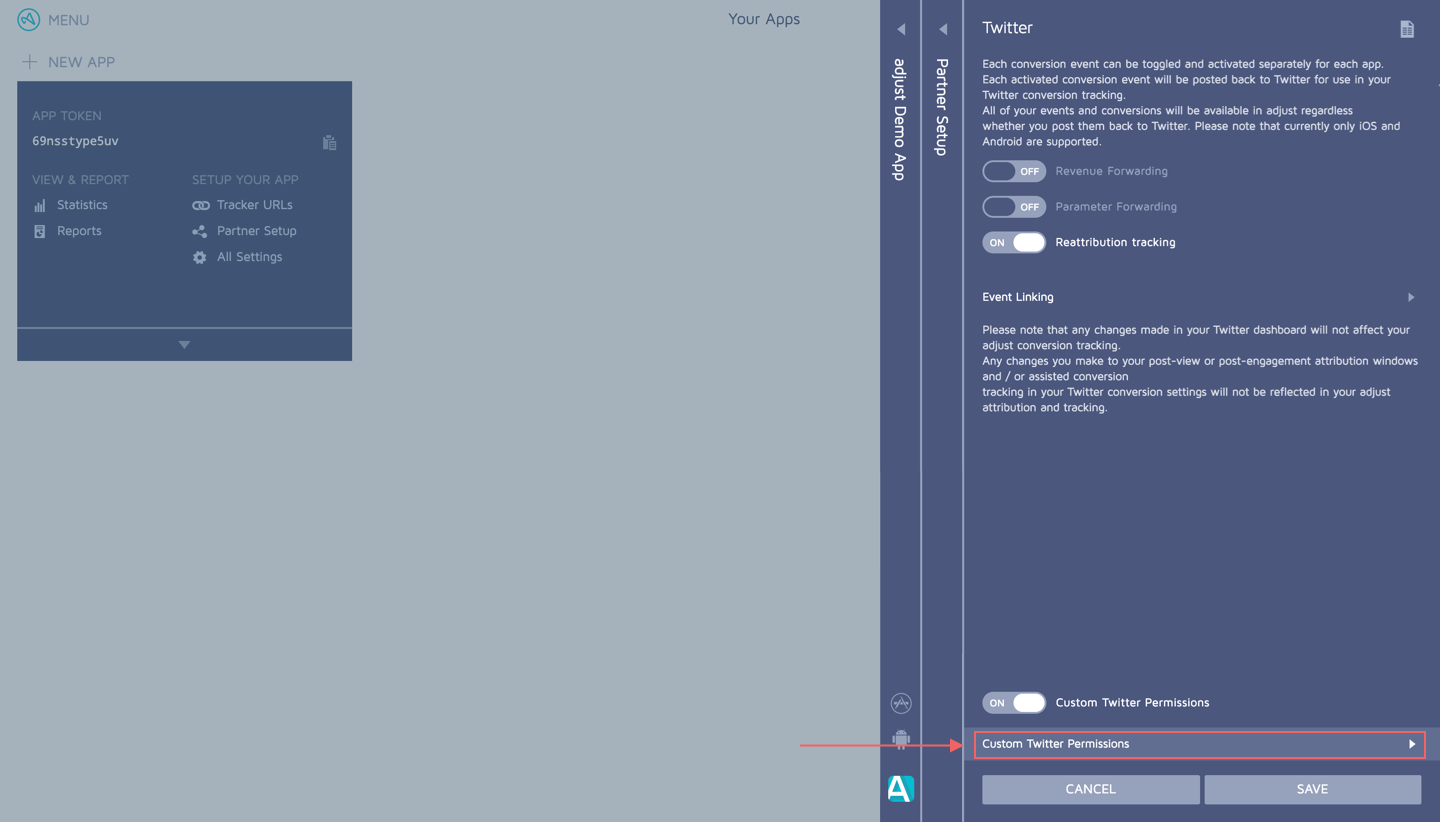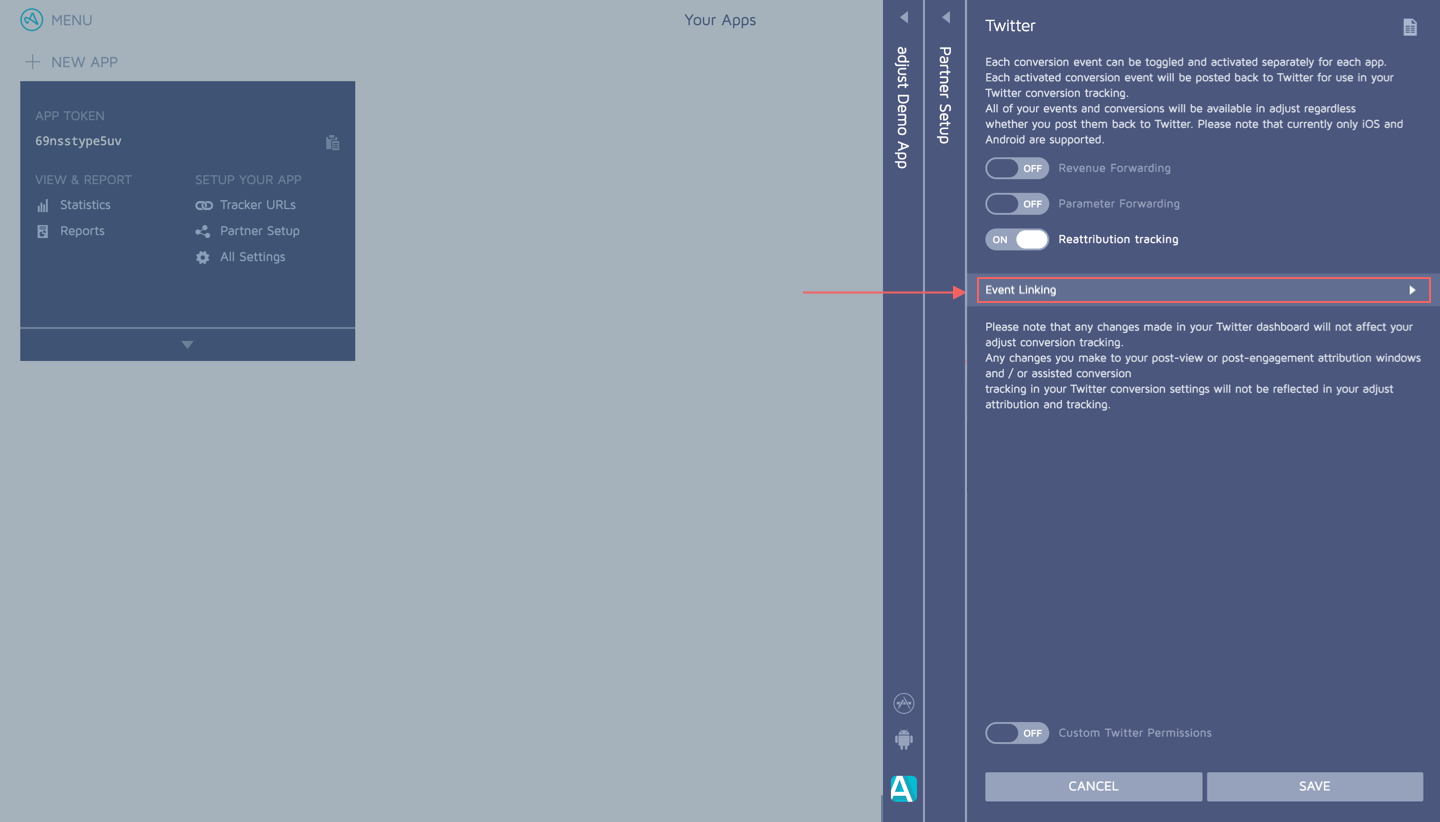设置 Twitter
作为 Twitter 移动应用转化跟踪合作伙伴 (MACT),Adjust 可以跟踪 Twitter 的绩效营销表现。
首先,添加 Twitter 帐号和 Ads 账户至 Adjust。其次,按照我们的基本设置说明跟踪您的 Twitter 推广活动。完成后,请转到高级设置说明,以向 Twitter 转发数据、跟踪事件等。
管理您的 Twitter Ads 账户
Twitter 广告通过 Twitter 帐号 (Twitter handle) 和 Twitter Ads 帐户进行组织。虽然每个 Twitter 账号直接关联特定的 Ads 帐户,但是您可以在 Twitter 界面中访问其他 Ads 帐户。因此,Adjust 跟踪的所有应用可关联不同的 Ads 帐户和任意数量的 Twitter 帐号。您可对所有 Twitter 帐号和 Twitter Ads 帐户进行精确配置,以管理数据可见性和共享。
在更改 Twitter 帐号设置时,由于 MACT API 需要完全重新同步所有修改后的帐号数据,我们建议您暂停 Twitter 推广活动。
基本设置
如欲跟踪您的 Twitter 推广活动,请按以下步骤操作。
添加 Twitter 账户和 Twitter Ads 账户至 Adjust
如欲将您的 Twitter 帐号和 Ads 连接至 Adjust 控制面板,请按以下步骤操作。
- 选择 菜单 > 合作伙伴广告账户 > Twitter 。
- 选择 添加账户 。
- 如有必要,接受《Twitter 移动应用转化跟踪 (MACT) 条款及条件》。
- 选择 SIGN IN WITH TWITTER (使用 TWITTER 登录)。
- 通过 OAuth 登录 (这会自动将您重定向回 Adjust 控制面板)。
- 选择 刷新账户列表 。
- 启用所需的 Twitter Ads 帐户。
- 选择 保存
太好了,现在 Adjust 将跟踪您的 Twitter 推广活动并将安装和会话转化数据自动回传至 Twitter。您可以借此完善推广优化流程和再营销。
关联其他 Twitter 账户至您的 Twitter Ads 账户
在 Adjust 中,您可以将多个 Twitter 帐号分别与各个 Twitter Ads 账户相关联。请联系您的 Twitter 代表帮助进行这些更改,或按以下步骤进行操作。
- 前往 Twitter Ads 帐户,并打开您的设置。
- 选择 Editing access to account (编辑账户访问)
- 点击 Add more users (添加更多用户),然后搜索相应的 Twitter 账号 (例如 @adjustcom)。
- 选择用户和用户角色,然后将账号添加至 Twitter Ads 账户。
完成上述步骤后,Twitter Ads 账户将出现在已添加的 Twitter 账户内。从该处,您还可以在 Adjust 控制面板内针对各个应用启用 Twitter Ads 账户。请注意,只能从上述 Twitter Ads 账户内授予对 Twitter Ads 账户的访问权限;标准 Twitter 账户无法独立获得或请求 Ads 账户的访问权限。
设置 Twitter 账户和 Twitter Ads 账户的自定义权限
您可以为 Twitter 设定应用级别的自定义权限设置。这些设置会改写用户在 Adjust 控制面板的“我的账户”设置标签页中启用的默认设置。使用这些设置来自定义用户对所有 Adjust 跟踪的 Twitter 移动应用安装广告、Twitter 交互和再交互推广活动的访问。
如欲为每个 Twitter 帐号和 Twitter Ads 账户设置自定义权限设置,请按以下步骤操作。
- 查找应用并点击应用选项插入符号 (^)
- 选择 Partner Setup (合作伙伴设置) > Twitter > Custom Twitter Permissions (自定义 Twitter 权限)
- 打开 自定义 Twitter 权限 并选择 保存 。
- 选择 自定义 Twitter 权限 。
- 打开希望更改的 Twitter Ads 账户。
- 选择 保存 以确认更改。
打开基于展示的归因
请注意,Adjust 中的展示跟踪功能仅对使用 Business 及以上套餐计划的帐户提供。
如欲跟踪 Twitter 推广活动的展示,请按以下步骤操作。
- 查找应用并点击应用选项插入符号 (^)
- 选择 All Settings (所有设置) > (SETTINGS) (设置) Attribution (归因) > Impression (展示)。
- 打开 启用基于展示的归因 。
- 设置您的跟踪链接层级归因窗口,以与 Twitter 的跟踪链接层级归因窗口相匹配(跟踪链接自动生成之后)。Adjust 的展示跟踪归因窗口默认为 24 小时。这意味着,用户必须在展示的 24 小时内安装您的应用,其才会被归因于 Twitter 推广活动。
- 选择 保存
展示归因打开后,Adjust 将跟踪和报告来自展示的转化。
Twitter 仅报告转化了的展示,因此,Adjust 将不会显示由您的 Twitter 广告位生成的展示数。
高级设置
现在 Adjust 已连接至 Twitter,请自定义您的设置。
将数据转发给 Twitter 或 Twitter 营销平台合作伙伴
与 Twitter 合作,您将有机会无缝集成 Adjust 与任何 Twitter 营销平台合作伙伴 (MPP)。想将 Adjust 跟踪的数据转发给其他 Twitter MPP,只需针对您的营销平台合作伙伴启用相应 Twitter Ads 账户的访问权限,并确保在 Adjust 内已 ON(开启) 对此 Twitter Ads 账户的跟踪。操作完成后,Adjust 的数据便会自动显示在第三方平台上。如有任何设置相关问题,请联系 support@adjust.com。
通过原始数据导出接收 Twitter 归因数据
Adjust 控制面板会始终报告 Twitter 归因。默认情况下,原始数据导出会将 Twitter 归因展示为Organic (自然量)。要通过原始数据导出接收 Twitter 归因数据,请按照以下步骤操作:
加入 Twitter 高级移动成效衡量 (AMM) 计划。登录您的 Twitter 账号然后完成此表格。您可能需要联系 Twitter 客户经理才能完成这一过程。
告知 Adjust 您已加入 AMM 计划。联系您的 Adjust 技术客户经理或发送邮件至support@adjust.com来完成该流程。
Adjust 完成流程后,您就可以在原始数据导出中看到符合条件用户的 Twitter 归因了。
在 Twitter 账户中选择拒绝与业务合作伙伴共享额外信息的用户,或者其他不符合信息共享条件的用户,将在原始数据导出中显示为Organic (自然量)。
只有您正在开展 Twitter 推广活动时,Adjust 才能确认您已加入 Twitter AMM 计划。您可能需要与 Twitter 客户经理确认。
发送应用内事件
事件关联功能让您可以直接将应用内事件转发至 Twitter,以进行更精确的定向。您可以在 Adjust 中将每个应用内事件关联到预设的 Twitter 名称。
如欲将应用内事件关联至 Twitter,请按以下步骤操作。
- 查找应用并点击应用选项插入符号 (^)
- 选择 Partner Setup (合作伙伴设置) > Twitter > Event Linking (事件关联)。
- 找到希望关联的事件,然后使用 Twitter 事件名称来更新此字段。下列预定义的 Twitter 标签作为参考:
sign_uploginpurchaseupdatelevel_achievedadded_payment_infoadd_to_cartadd_to_wishlisttutorial_complete
checkout_initiatedratedcontent_viewachievement_unlockedspent_creditssearchreservationshareinvite
- 选择 保存
转发自定义数据
合作伙伴参数(在 Adjust SDK 4.0+ 版本中提供)允许 Adjust 从您的应用中收集自定义数据点,并将其直接转发至 Twitter。
首先,在 Adjust SDK(完整列表在此处)中设置合作伙伴参数。然后,在 Adjust 控制面板中启用合作伙伴参数转发。
如需在 Adjust 中启用合作伙伴参数转发,请按以下步骤操作。
- 查找应用并点击应用选项插入符号 (^)
- 选择 合作伙伴设置 > Twitter 。
- 打开 参数转发
至此,您的合作伙伴参数已连接至 Twitter;Adjust 会针对所有已关联的事件将自定义事件详情直接转发至 Twitter。
接受的 Twitter 参数完整列表
| 参数名称 | 内容 | 示例 |
|---|---|---|
registration_method | 字符串,描述该事件所关联之应用的注册方法 | facebook, amazon |
content_id | 与事件相关联的产品或内容 ID(字符串) | 9826193 |
price_currency | 货币代码(三个字母 ISO 4217) | EUR, USD, JPY |
price_micro | 与事件相关联的价格,采用微货币单位 | 123450000 (i.e., $123.45) |
level | 级别,例如在游戏中 | 5 |
number_items | 与事件相关联项目的数量 | 2 |
search_string | 所使用的任何搜索字符串 | Adjust + twitter integration |
user_payment_info | 表示用户付款信息是否存储在应用中的布尔值 | true 或 false |
max_rated_value | 一个双精度值,表示该事件的最大额定值 | 3.5 |
description | 任何其他字符串描述 | Adjust is nifty |
合作伙伴参数开发者指南
一旦您的合作伙伴参数被写入到 Adjust SDK 且在 Adjust 控制面板中授予了相关权限,Adjust 会将这些自定义数据点直接转发给 Twitter。
集成详情
根据 Twitter 的要求,Adjust(和所有其他 Twitter MACT)对 Twitter 归因数据的存储时间不能超过 90 天。因此,当达到此限制时,Twitter 所有归因用户将自动显示在一个称作Expired Attribution (已过期归因)的单独的 Adjust 跟踪链接中。将根据以下 Adjust 跟踪的来源按推广层(子层 1)列出Expired Attribution (已过期归因):
Twitter InstallsTwitter Audience Platform
虽然 Adjust 将继续跟踪用户的未来活动,但所有事件和会话都将显示在Expired Attributions (已过期归因)跟踪链接中。请注意,此更改会追溯性地进行应用,因此,此前跟踪的所有事件和会话数据都会与其用户一起保留在Expired Attributions (已过期归因)推广层跟踪链接中。
已过期归因属于显示方面的修改,不会在 Adjust 中当作再归因。